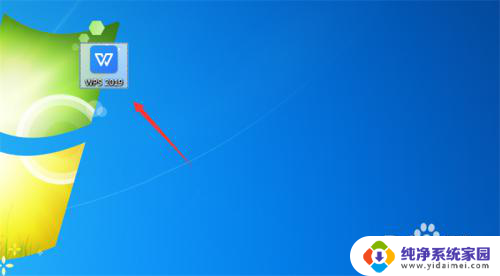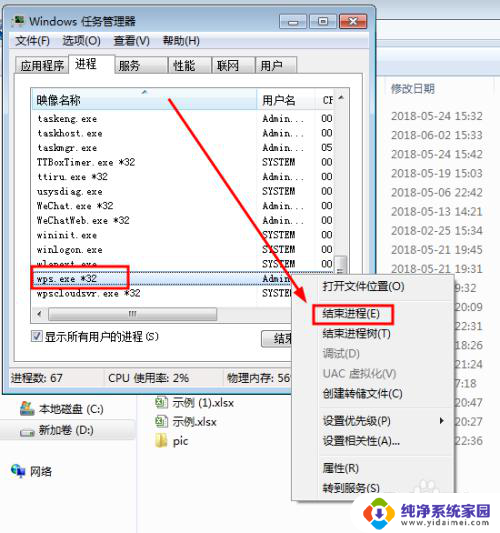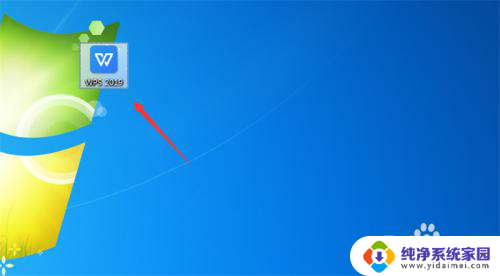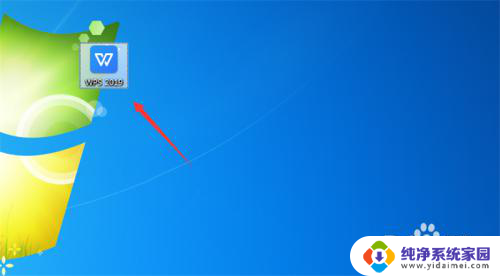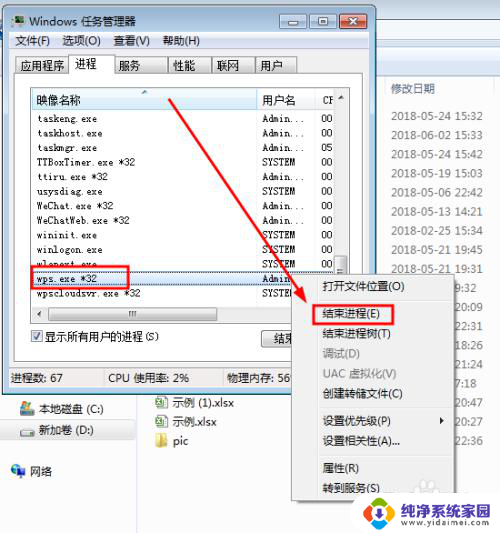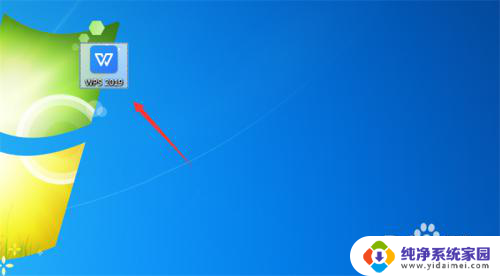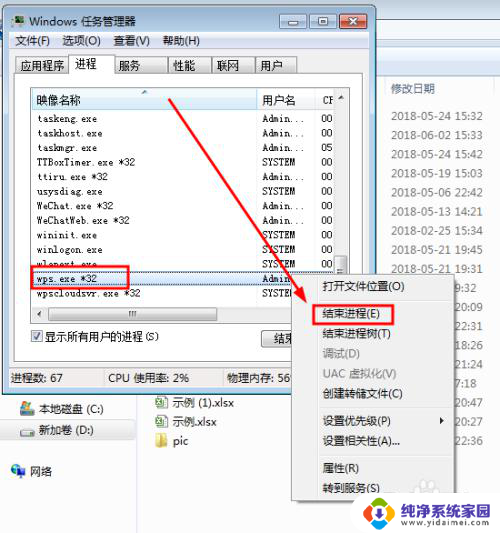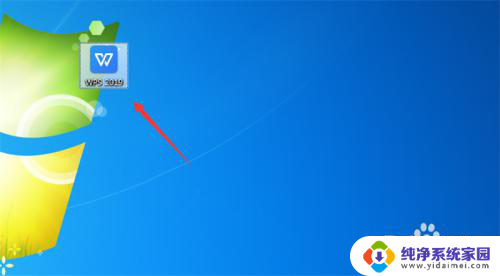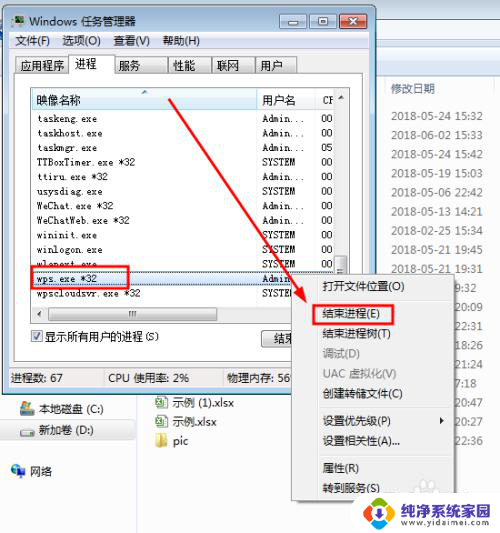wps文件打开显示只读要怎么办 WPS文件只能以只读形式打开的解决办法
更新时间:2024-03-08 12:03:11作者:xiaoliu
在日常使用WPS文件时,有时候我们可能会遇到文件只能以只读形式打开的情况,这种情况下,我们无法进行编辑、修改或保存文件,给我们的工作带来了一定的困扰。幸运的是有一些简单的解决办法可以帮助我们解决这个问题。下面我将介绍一些可行的方法,以便我们能够正常地编辑WPS文件,提高工作效率。
具体步骤:
1.首先鼠标右键点击【WPS2019】只读文件,如图所示。
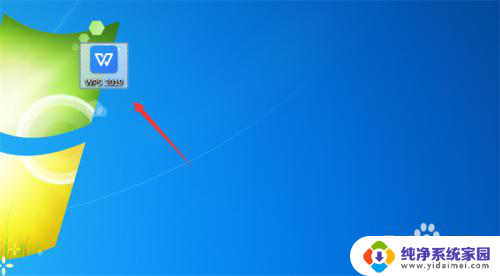
2.弹出来的选项,点击【属性】,如图所示。
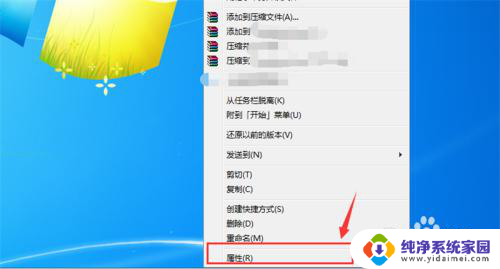
3.然后在打开的属性窗口,点击【常规】选项,如图所示。
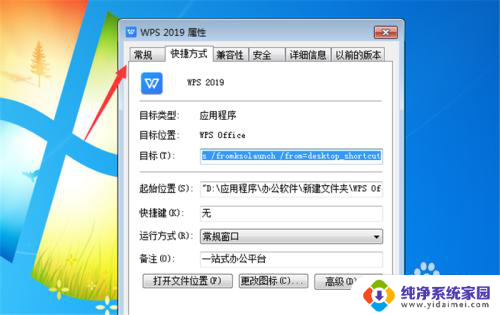
4.然后可以在里面看到只读前面有√,我们需要将√去掉,如图所示。
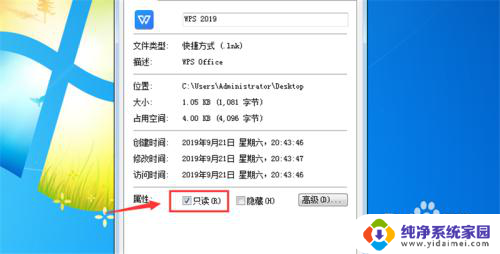
5.点击就可以去掉只读前面的√,如图所示。
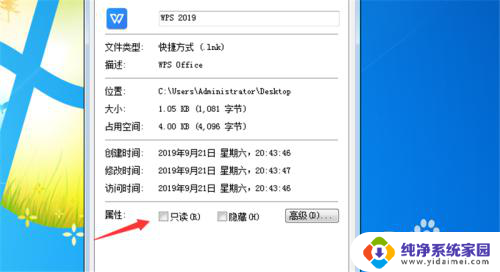
6.最后点击下面的【应用】并【确定】,这个文件就可以进行编辑了。如图所示。
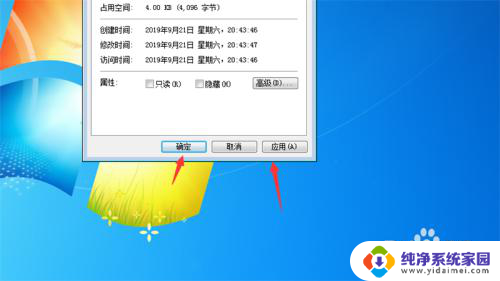
以上是关于如何处理WPS文件打开后显示为只读的全部内容,如果您遇到这种情况,您可以按照以上方法解决,希望这些方法能对大家有所帮助。